بلوٹوتھ ہیڈسیٹ کو کمپیوٹر سے کیسے مربوط کریں
آج کے ڈیجیٹل دور میں ، بلوٹوتھ ہیڈسیٹ بہت سے صارفین کے لئے اپنی وائرلیس اور پورٹیبل خصوصیات کی وجہ سے پہلی پسند بن چکے ہیں۔ تاہم ، بلوٹوتھ ہیڈ فون کو اپنے کمپیوٹر سے جوڑتے وقت بہت سے لوگوں کو پریشانی کا سامنا کرنا پڑ سکتا ہے۔ اس مضمون میں یہ بتایا جائے گا کہ ونڈوز اور میک کمپیوٹرز پر بلوٹوتھ ہیڈسیٹ کو کس طرح مربوط کیا جائے اور عام مسائل کا حل فراہم کیا جائے۔
1. بلوٹوتھ ہیڈسیٹ کو ونڈوز کمپیوٹر سے مربوط کرنے کے اقدامات
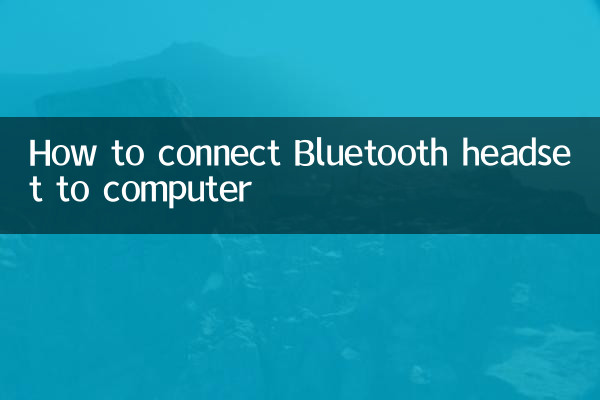
1.اس بات کو یقینی بنائیں کہ آپ کا کمپیوٹر بلوٹوتھ فعالیت کی حمایت کرتا ہے: کچھ ڈیسک ٹاپ کمپیوٹرز یا پرانی نوٹ بک میں بلٹ ان بلوٹوتھ ماڈیولز نہیں ہوسکتے ہیں ، اور آپ کو ایک اضافی بلوٹوتھ اڈاپٹر خریدنے کی ضرورت ہے۔
2.بلوٹوتھ کی ترتیبات کھولیں:
| آپریشن اقدامات | مخصوص کاروائیاں |
| مرحلہ 1 | ٹاسک بار کے نچلے دائیں کونے میں "نوٹیفیکیشن سینٹر" آئیکن پر کلک کریں اور "بلوٹوتھ" شارٹ کٹ سوئچ کو منتخب کریں۔ |
| مرحلہ 2 | یا بلوٹوتھ کو "ترتیبات"> "ڈیوائسز"> "بلوٹوتھ اور دیگر آلات" کے ذریعے آن کریں۔ |
3.جوڑی بلوٹوتھ ہیڈ فون:
| آپریشن اقدامات | مخصوص کاروائیاں |
| مرحلہ 1 | اپنے بلوٹوتھ ہیڈسیٹ کو جوڑی کے موڈ میں رکھیں (عام طور پر جب تک اشارے کی روشنی چمکتی ہے اس وقت تک پاور بٹن دبائیں اور تھامیں)۔ |
| مرحلہ 2 | اپنے کمپیوٹر کے بلوٹوتھ ڈیوائس لسٹ میں "بلوٹوتھ یا دیگر آلہ شامل کریں"> "بلوٹوتھ" پر کلک کریں۔ |
| مرحلہ 3 | جوڑی کو مکمل کرنے کے لئے ہیڈسیٹ کا نام منتخب کریں۔ |
2. بلوٹوتھ ہیڈسیٹ کو میک کمپیوٹر سے مربوط کرنے کے اقدامات
1.کھلی نظام کی ترجیحات: اسکرین کے اوپری بائیں کونے میں ایپل آئیکن پر کلک کریں اور "سسٹم کی ترجیحات"> "بلوٹوتھ" منتخب کریں۔
2.جوڑی بلوٹوتھ ہیڈ فون:
| آپریشن اقدامات | مخصوص کاروائیاں |
| مرحلہ 1 | اس بات کو یقینی بنائیں کہ بلوٹوتھ ہیڈسیٹ جوڑی کے موڈ میں ہے۔ |
| مرحلہ 2 | اپنے میک کی بلوٹوتھ ڈیوائس لسٹ میں ہیڈسیٹ نام پر کلک کریں اور "رابطہ کریں" کو منتخب کریں۔ |
3. عام مسائل اور حل
1.کمپیوٹر بلوٹوتھ ہیڈ فون تلاش نہیں کرسکتا:
| ممکنہ وجوہات | حل |
| ہیڈسیٹ جوڑی کے موڈ میں داخل نہیں ہوتا ہے | جوڑی کے موڈ کو دوبارہ متحرک کرنے کے لئے دستی سے رجوع کریں۔ |
| بلوٹوتھ ڈرائیور کا مسئلہ | بلوٹوتھ ڈرائیور کو اپ ڈیٹ یا انسٹال کریں۔ |
2.آڈیو کنکشن کے بعد منجمد یا منقطع ہوجاتا ہے:
| ممکنہ وجوہات | حل |
| سگنل مداخلت | وائی فائی روٹرز یا دیگر وائرلیس آلات سے دور رہیں۔ |
| ہیڈ فون کی بیٹری کم ہے | چارج کرنے کے بعد دوبارہ رابطہ کریں۔ |
4. مشہور بلوٹوتھ ہیڈسیٹ کے لئے سفارشات (پچھلے 10 دنوں میں انٹرنیٹ پر انتہائی مقبول)
| برانڈ/ماڈل | خصوصیات | حوالہ قیمت |
| ایپل ایئر پوڈس پرو 2 | فعال شور میں کمی ، مقامی آڈیو | 99 1899 |
| سونی WH-1000XM5 | اعلی شور میں کمی ، لمبی بیٹری کی زندگی | 9 2999 |
| ہواوے فری بڈس پرو 3 | اسٹار لائٹ کنکشن ، ہائی ڈیفینیشن صوتی معیار | 99 1499 |
خلاصہ
بلوٹوتھ ہیڈسیٹ کو کمپیوٹر سے مربوط کرنے کا عمل سسٹم کے لحاظ سے تھوڑا سا مختلف ہوتا ہے ، لیکن بنیادی اقدامات بلوٹوتھ کو آن کرنے اور ڈیوائس کو جوڑنے کے لئے ہیں۔ جب پریشانی کا سامنا کرنا پڑتا ہے تو ، آلے کی حیثیت اور ڈرائیور کی تازہ کاریوں کی جانچ پڑتال کو ترجیح دیں۔ تیز گرمی اور مضبوط موافقت کے ساتھ ہیڈسیٹ کا انتخاب صارف کے تجربے کو بھی بہتر بنا سکتا ہے۔ مجھے امید ہے کہ یہ مضمون آپ کو آسانی کے ساتھ وائرلیس آڈیو آزادی حاصل کرنے میں مدد کرتا ہے!

تفصیلات چیک کریں
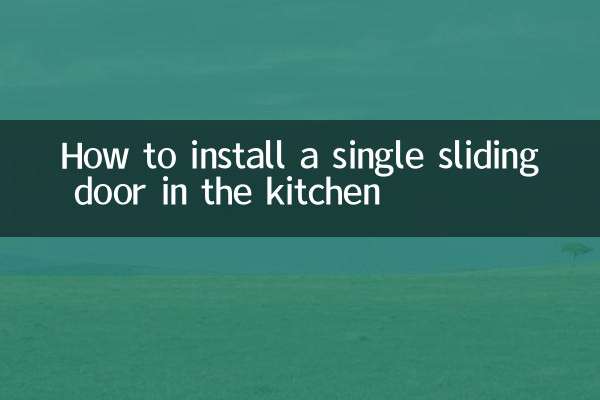
تفصیلات چیک کریں